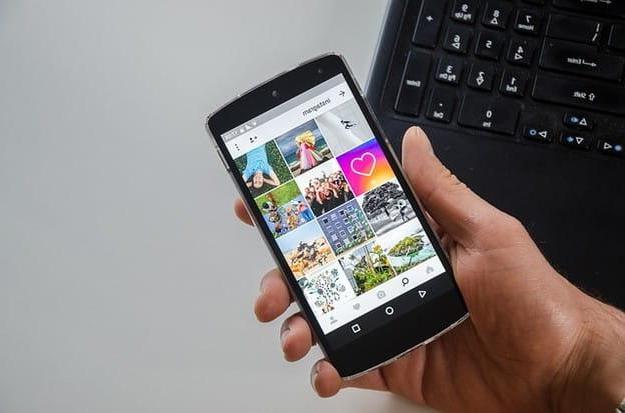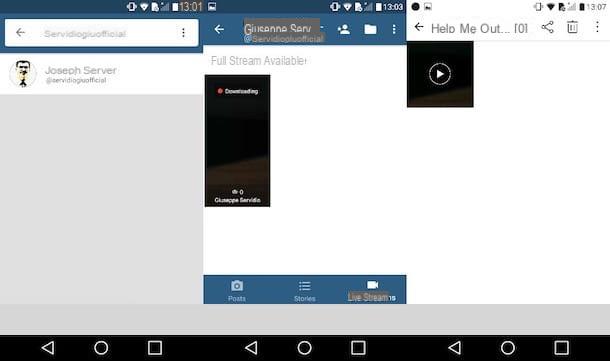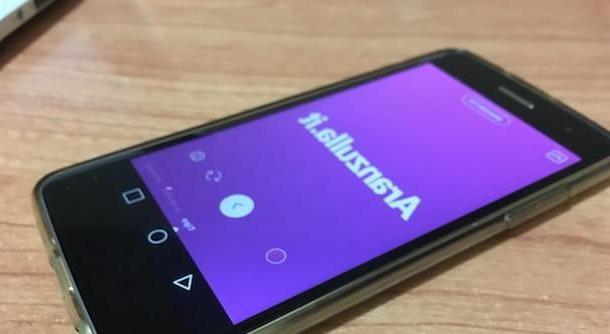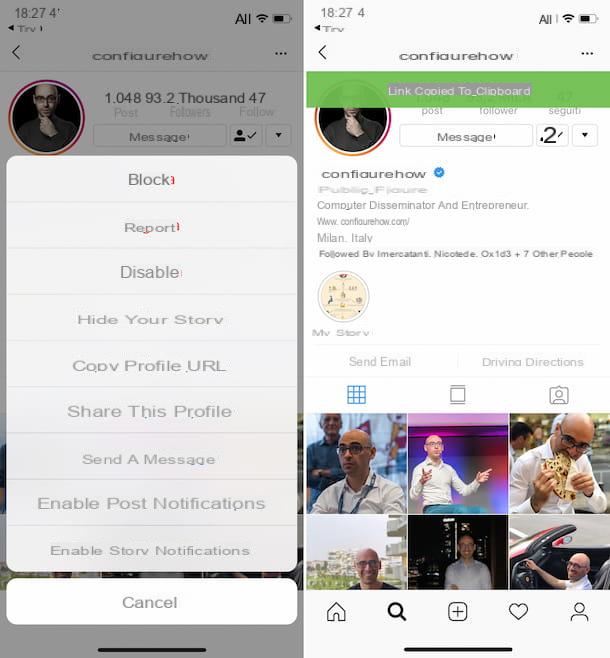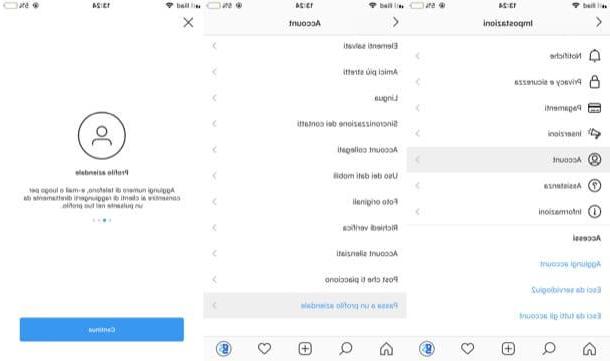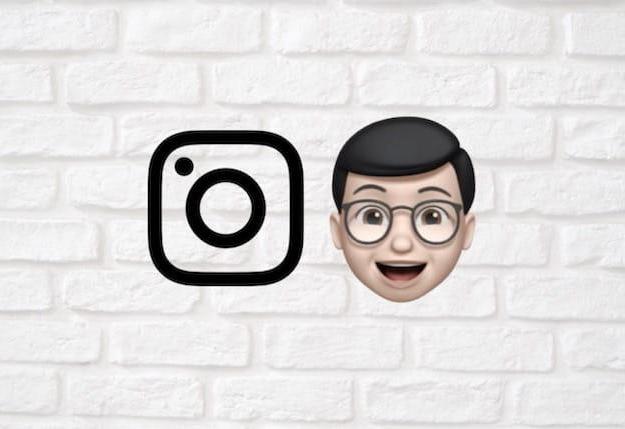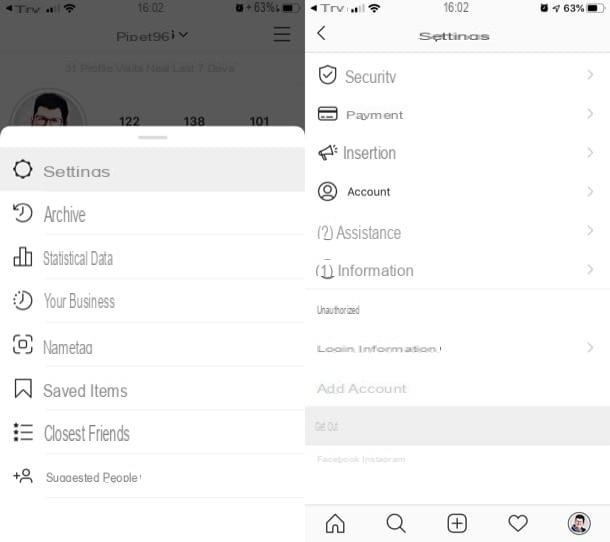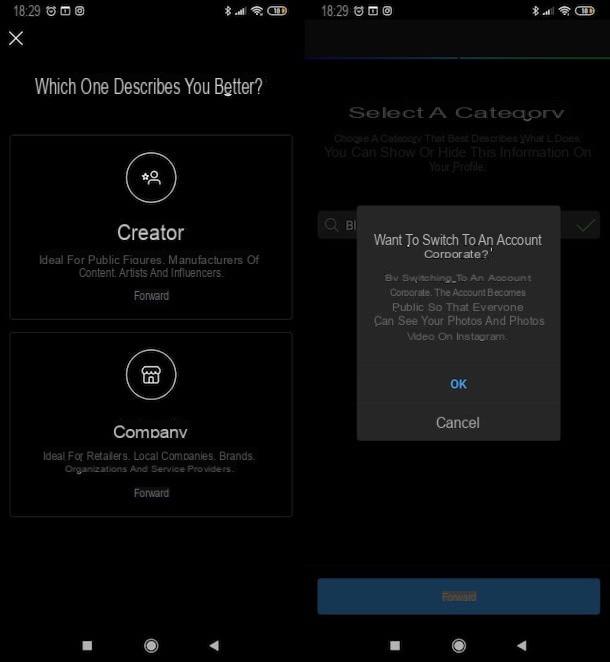Informação preliminar

Antes de explicar para você como compartilhar uma postagem do Facebook no instagram, Eu tenho que lhe dar algumas informações preliminares sobre isso.
Na verdade, você deve saber que a única solução oficial que você pode usar para compartilhar uma postagem Facebook su Instagram è Facebook Creator Studio: ferramenta avançada de gerenciamento de páginas do Facebook que, sinto dizer, só pode ser usada de um PC (ou em qualquer caso de um navegador) e só pode ser usada para contas corporativas do Instagram que tenham uma página do Facebook conectada (operação isso pode ser feito atuando no menu Configurações> Contas> Contas vinculadas do aplicativo de smartphone da rede social fotográfica).
Além disso, esta possibilidade visa apenas compartilhar as mensagens de um Página: não é possível compartilhar nativamente em Instagram as postagens de Facebook publicado em perfis pessoais.
Se tudo está claro até agora, para saber mais, continue lendo: nos próximos capítulos irei fornecer a vocês todas as informações sobre o uso de Facebook Creator Studio e também vou mostrar algumas alternativas possíveis disponíveis para você compartilhar uma postagem do Facebook no Instagram, na forma de histórias ou links.
Compartilhe uma postagem de uma página do Facebook no Instagram

para compartilhe uma postagem de uma página do Facebook no Instagram com Facebook Creator Studio você deve primeiro se conectar ao site oficial do serviço e fazer login no perfil Facebook com o qual você gerencia o Página conectado a sua conta Instagram.
Feito isso, pressioneícone do instagram localizado no menu superior, a fim de alternar para o uso da ferramenta que permite que você compartilhe no alimentação di Instagram as postagens publicadas na página Facebook.
Em seguida, pressione o botão Criar postagem localizado no canto superior esquerdo e, no menu que é mostrado a você, clique no item Feed do Instagram. Neste ponto, pressione o botão Adicionar conteúdo e então na voz Da página do Facebook: desta forma você poderá ver os posts publicados no Facebook e também poderá compartilhá-los no Instagram.
Agora, selecione a postagem de seu interesse, colocando a marca de seleção sobre ela, pressione o botão Continue com as postagens selecionadas, use o campo de texto Escreva sua legenda para adicionar a legenda da postagem que o acompanha e, por fim, pressione o botão público, para compartilhar no Instagram.
Compartilhe postagem do Facebook na história do Instagram

querer compartilhe uma postagem do Facebook em uma história do Instagram? Nesse caso, você deve saber que isso não é diretamente possível e que a única solução para o sucesso é fazer a captura de tela ou a gravação da tela (dependendo se é uma foto ou um vídeo) e depois publicá-la nas histórias.
Se você tem um dispositivo Android, para fazer uma captura de tela você pode usar a funcionalidade nativa, que pode ser ativada simplesmente pressionando as teclas simultaneamente Volume para baixo e Botão liga / desliga / bloqueio. Para gravar a tela, no entanto, pressione a combinação de teclas por alguns segundos Aumentar o volume + desligar, enquanto para interromper a gravação pressione a tecla Pare localizado no topo.
Se o recurso de gravação de tela não estiver disponível nativamente em seu dispositivo, você pode tirar proveito de aplicativos de terceiros, como ADV Screen Recorder, disponível para download gratuitamente na Play Store ou em lojas alternativas.
em relação a iOS, por outro lado, para tirar uma captura de tela do iPhone com Face ID você tem que pressionar o botão lateral e Tecla de aumentar o volume. Se, por outro lado, você tem um modelo de iPhone com botão Home, aperte o botão lateral e Botão Home.
Para registrar a tela, no entanto, pressione o botão botão redondo vermelho localizado em Centro de Controle do iOS (acessível, em iPhone com Face ID, deslizando para baixo a partir do canto superior direito da tela ou deslizando da borda inferior da tela para cima iPhone com botão Home) Ao finalizar o cadastro, clique emindicador vermelho localizado na parte superior e toque no botão Pare.
Depois de tirar a captura de tela ou gravar a tela da postagem em que você está interessado, inicie o Instagram no seu smartphone e pressioneícone da câmera localizado no canto superior esquerdo. Então, toque emícone da galeria de mídia localizado no canto inferior esquerdo, para fazer upload da foto ou vídeo obtido anteriormente.
Por fim, para postar o conteúdo nas Histórias do Instagram, toque no item La Tua Storia. .
Compartilhe um link do Facebook no Instagram

Quanto, porém, à possibilidade de compartilhe um link do Facebook no Instagram, você pode simplesmente usar a chave ação localizado em seu smartphone em correspondência com uma postagem no aplicativo Facebook. Para ser mais preciso, você precisa localizar a postagem de seu interesse, pressione o botão ação que você encontra em correspondência com ele e escolhe o item Outras opções. Finalmente, toque no botão Copiar, localizado no menu que é mostrado a você, para copiar o link e colá-lo onde você preferir no Instagram, por exemplo, a biografia ou um bate-papo privado com um usuário.
Su PC, em vez disso, você pode copiar e colar o link da postagem a ser compartilhada desta forma: após localizar a postagem de Facebook através news feed da conhecida rede social, clique emtempo onde foi publicado, para selecioná-lo; então clique com o botão direito em barra de endereço (topo) e selecione o item Copiar no menu que é mostrado a você. Feito isso, acesse o site Instagram ou seu aplicativo para Windows 10 e cole o link onde preferir, por exemplo na biografia ou em um chat privado com um usuário.
Para obter mais informações sobre isso, consulte meu guia dedicado ao tópico, no qual explicarei com mais detalhes como colocar links no Instagram.
Como compartilhar uma postagem do Facebook no Instagram